如何关闭win7自动更新功能 Windows7关闭自动更新的步骤
更新时间:2023-12-22 14:40:44作者:jiang
在日常使用电脑的过程中,自动更新是一个十分重要的功能,它可以帮助我们及时获取最新的系统补丁和安全更新,有时候我们可能希望暂时关闭Windows7的自动更新功能,以避免不必要的干扰或者节省网络流量。今天我们就来了解一下如何关闭Windows7的自动更新功能,让我们能够更加灵活地掌控电脑的更新行为。下面就让我们一起来看看具体的步骤吧!
具体方法:
1.步骤一
在桌面上右击“计算机”图标,在弹出的快捷菜单中单击“管理”命令。如下图所示。
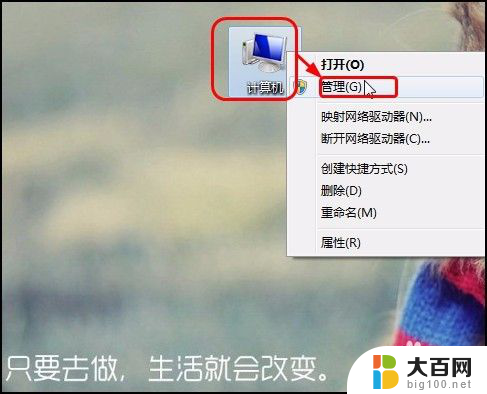
2.步骤二
打开“计算机管理”窗口,单击“服务和应用程序”左侧的下三角按钮。在展开的列表中单击“服务”,在右侧右击“Windows Update”,在弹出的快捷菜单中单击“属性”命令,如下图所示。
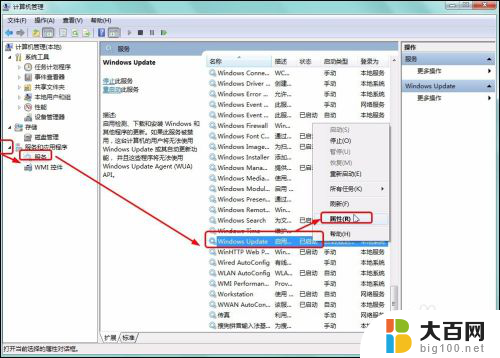
3.步骤三
弹出“Windows Update的属性(本地计算机)”对话框,在“常规”选项卡下单击“启用类型”右侧的下三角按钮。在展开的列表中单击“禁用”选项,如下图所示。完成后单击“确定”按钮。

以上是如何关闭Win7自动更新功能的全部内容,有需要的用户可以按照这些步骤进行操作,希望对大家有所帮助。
如何关闭win7自动更新功能 Windows7关闭自动更新的步骤相关教程
- 彻底关掉win7自动更新 Windows7关闭自动更新的方法有哪些
- 禁止win7自动更新 Windows7禁止自动更新的方法
- win7电脑关闭锁屏 Win7自动锁屏功能如何关闭
- windows7能更新吗 win7系统如何进行更新
- win7如何关闭休眠模式 WIN7自动休眠如何取消图解
- 电脑windows7怎么升级win7 Win7系统更新升级步骤
- win7如何知道哪些软件是开机自启? 如何关闭Win7自启动项目
- windows7怎么关闭屏保和休眠 win7取消屏保和休眠的步骤
- wind7一键还原 win7笔记本恢复出厂设置指南
- windows 7系统忘记开机密码怎么办 win7忘记管理员密码怎么办
- 台式电脑怎么连接网络windows 7 win7无法联网怎么办
- wind7怎么还原系统 win7笔记本恢复出厂设置教程
- win连蓝牙耳机 win7如何连接蓝牙耳机
- window 7如何取消开机密码 win7系统忘记管理员密码怎么办
win7系统教程推荐
- 1 wind7一键还原 win7笔记本恢复出厂设置指南
- 2 台式电脑怎么连接网络windows 7 win7无法联网怎么办
- 3 windows 7电脑怎么关闭控制板 Win7操作中心关闭方法
- 4 电脑看不见桌面图标 win7桌面图标消失了如何恢复
- 5 win7台式电脑密码忘记了怎么解开 win7电脑开机密码忘记了怎么办
- 6 开机黑屏光标一直闪烁 win7开机只有光标一直闪动怎么解决
- 7 windows7文件夹共享怎么设置 Win7如何设置文件共享
- 8 win7 游戏全屏 win7笔记本游戏全屏模式怎么设置
- 9 win7投屏电视怎么设置 win7 电脑无线投屏到电视的具体步骤
- 10 win7 文件夹共享设置 Win7如何在局域网内共享文件